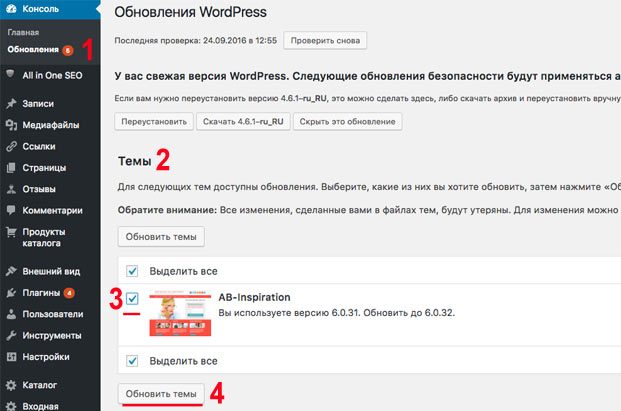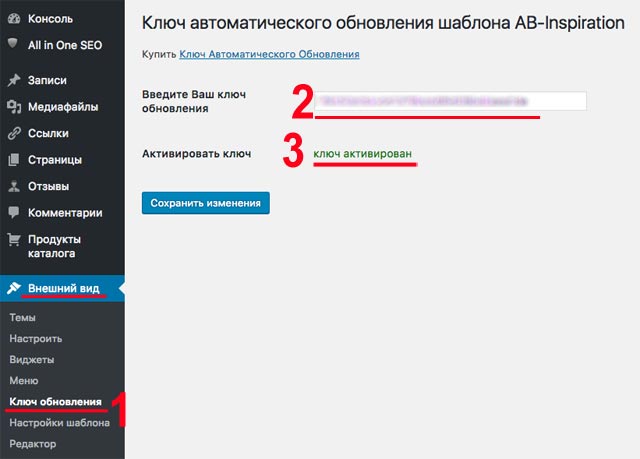Эта статья небольшая шпаргалка для тех, кто еще ни разу не обновлял шаблон AB-Inspiration для сайта на WordPress.
Перед тем как приступим к самому обновлению, пару слов о том, зачем нужно это делать.
Зачем обновлять шаблон — конструктор AB-Inspiration
1. Сторонние сервисы
В шаблон встроено много функционала, со сторонних сайтов, таких как социальные сети, автореспондеры, статистика, и многое другое.
Все эти сервисы и сайты не стоят на месте и очень часто меняют API (коды для разработчиков), поэтому необходимо вносить изменения в шаблон, чтобы все работало корректно.
Изменения автоматически после обновления вступают в силу и за редким исключением требуется настройка шаблона.
Так например, одно из последних изменений — смена API в сервисе Facebook. Из-за этого «кнопка Поделиться в фейсбук» перестала отображать количество отправленных статей в FB.
В новой версии шаблона я изменила код в соответствии с изменения API и теперь кнопка FB работает корректно.
2. Пожелания пользователей
Периодически по просьбам пользователей в шаблон добавляется новый функционал, что улучшает его работу и расширяет возможности. Так например в версии 6.0.32 встроена возможность добавлять иконки в меню блога.
Такие изменения и добавления, как правило, требуют донастройки, чтобы эти дополнения вступили в силу. О таких изменениях я пишу отдельные статьи и подробно рассказываю о функционале и о том как им пользоваться.
Если функционал был добавлен в настройки шаблона, то необходимо после обновления зайти во Внешний вид — Настройки шаблона — и нажать на кнопку «Сохранить настройки».
3. Исправление ошибок
Никто не застрахован от ошибок. Иногда они возникают в шаблоне — конфликты с другими плагинами, некорректная работа функционала, неправильно написанное слово в настройках итд.
Например, одно из последних исправлений — расположение произвольной кнопки «Читать далее» на Входной странице. При ширине 100% она смещалась к краю браузера вместо края блога.
Такие изменения иногда требуют до настроек и о них я рассказываю в отдельной статье об обновлении, а иногда не требуют и вступают в силу сразу после обновлений.
Как обновить шаблон — конструктор AB-Inspiration
- Зайдите в админку блога в раздел «Консоль» — Обновления
- Спуститесь на странице ниже к разделу «Темы»
- Найдите в списке «AB-Inspiration» и отметьте его галочкой
- Нажмите на кнопку «Обновить темы»
После обновления произведите донастройку шаблона:
- Зайдите во Внешний Вид — Настройки шаблона
- Нажмите на кнопку «Сохранить настройки»
- Прочитайте соответствующую статью по последнему обновлению и сделайте все донастройки, о которых рассказано в статье.
Как узнать о новых инструкциях по обновлению шаблона AB-Inspiration
Если в обновлении есть что-то, что необходимо доностроить или необходимо рассказать о новом функционале, я пишу статью, здесь на блоге. Все статьи связанные с обновлением шаблона находятся в рубрике «Обновления AB-Inspiration».
Вы можете:
- Подписаться на обновления блога в боковой колонке и тогда вам будет приходить письмо о новой статье на блога
- Все пользователи шаблона AB-Inspiration зарегистрированные в клубе, также получают письмо о новых статьях об обновлении
- Вы можете зайти в админку своего блога с шаблоном — конструктор AB-Inspiration в раздел Консоль и там вы найдете блок «Новости AB-Inspiration». В этом блоке автоматически отображаются заголовки статей из рубрики»Шаблон AB-Inspiration».
Если вы не видите в списке обновлений шаблон AB-Inspiration значит:
- У вас установлена свежая версия шаблона AB-Inspiration
- У вас не установлен ключ автоматического обновления
Что такое ключ автоматического обновления
С версии шаблона 4.7 в шаблон встроен функционал автоматического обновления. Все кто приобрёл шаблон начиная с версии 4.7 ключ получали в письме. Все кто покупал шаблон до версии 4.7 должны приобрести ключ отдельно. Ключ покупается один раз.
Ключ позволяет автоматически оповестить вас о новой версии шаблона, и все что вам нужно это нажать на кнопку «Обновить темы». Без ключа обновлять шаблон необходимо вручную (сначала удалять старую с хостинга и загружать новую).
Новые версии для ручного обновления появляются с запозданием.
Как проверить наличие ключа автоматического обновления
- Зайдите в админку блога в раздел «Внешний вид» — Ключ обновления
- Ключ должен быть вставлен в поле
- Под ключом надпись «Ключ активирован»
Если вы не видите ключа и надписи Ключ активирован, обратитесь в тех поддержку для покупки ключа.
Создать сайт для заработка с нами — легко и быстро!
За помощью обращайтесь в нашу службу поддержки 24/7
Нужен качественный хостинг для сайта на WordPress?
Рекомендую, проверенные годами, хостинг Timeweb:

а также, хостинг Beget:

Средняя оценка: 5 из 5